
Горбатов Аттестационные испытания автоматизированных систем от 2014
.pdf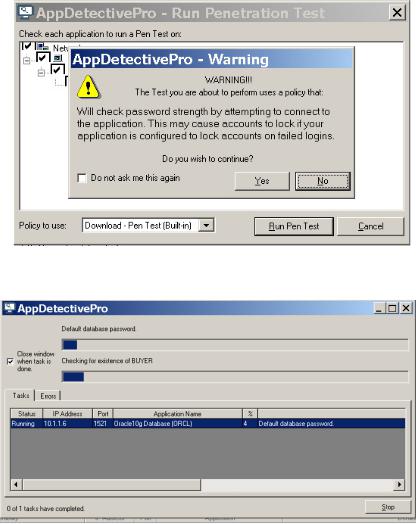
Рис. 6.12. Предупреждение о возможном блокировании некоторых пользователей Oracle в связи с проверкой их паролей
Рис. 6.13. Фрагмент процесса тестирования (проверяется существование пользователя BUYER и его пароль по умолчанию)
По завершении PenTest выводится список обнаруженных уязвимостей (рис. 6.14 и 6.15). При выводе курсора на строку с выявленной уязвимостью справа выше списка разворачивается текст с объяснением этой уязвимости.
131
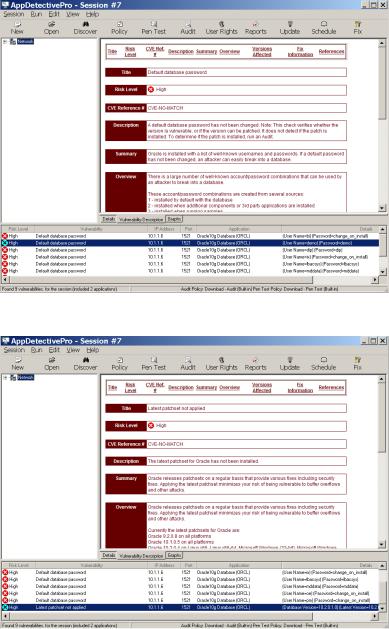
Рис. 6.14. Выявленная уязвимость: пароль, установленный по умолчанию, не изменялся
Рис. 6.15. Выявлена уязвимость: не установлен требуемый patch
132
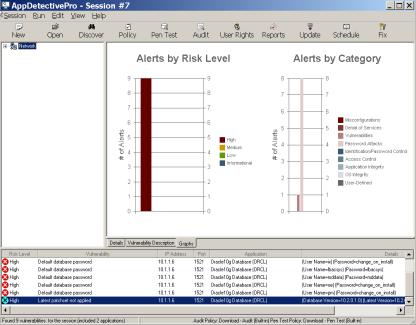
По завершении работы PenTest в графическом виде можно увидеть общий результат его работы (рис. 6.16).
Рис. 6.16. Графическое представление результата работы PenTest
Левый график сообщает, что уровень риска по обнаруженным уязвимостям самый высокий (из четырех уровней), правый указывает категории уязвимостей (в данном примере их две из возможных девяти категорий).
4. Выполнение аудита базы данных по вопросам парольной политики, доступа к таблицам, допустимости ролей пользователей и др.
На рис. 6.17 и 6.18 показаны запуск аудита в тестере и выбор базы данных для тестирования.
Далее, чтобы запустить аудит, AppDetectivePro предлагает ввести имя пользователя и пароль (рис. 6.19).
133
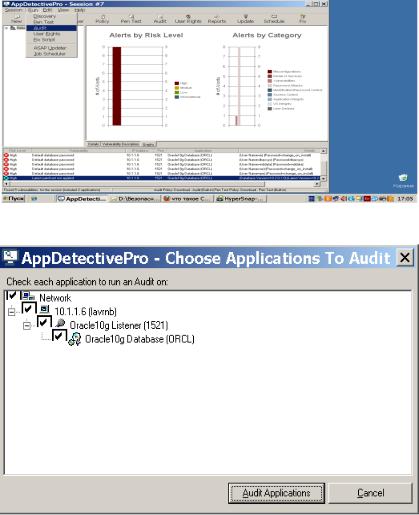
Рис. 6.17. Запуск аудита в тестере
Рис. 6.18. Выбор базы данных для тестирования
Для того чтобы такой ввод состоялся, надо кликнуть мышкой на строку «(Username=)(Password=)….».
После чего надо ввести имя пользователя и его пароль (рис. 6.20).
134
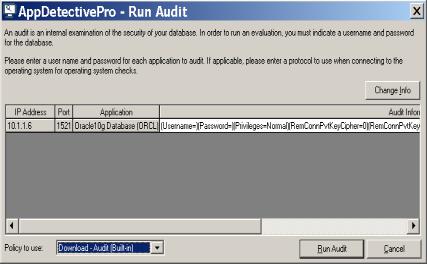
Рис. 6.19. Начало процесса аудита предполагает инициировать ввод имени и пароля (кликнуть мышкой на строку «(Username=)…»
В окне, предлагаемом для ввода имени и пароля, есть кнопка проверки возможности соединения с базой данных с этими именем и паролем «Test DB connect». При нажатии этой кнопки появляется сообщение (рис. 6.21).
После подтверждения возможности соединения с базой данных надо нажатием «OK» вернуться к окну процесса аудита (рис. 6.22) для того, чтобы стартовать этот процесс.
После нажатия «Run Audit» инициализируется процесс аудита (рис. 6.23), выполняется аудит сложности пароля (рис. 6.24), аудит привилегий по работе со словарем базы данных (рис. 6.25), аудит объектных привилегий, назначаемых схеме «Public» (рис. 6.26).
По завершении процесса аудита формируется список обнаруженных уязвимостей, а также – информационных сообщений. Список формируется в продолжение того списка, который был создан после выполнения PenTest.
Список уязвимостей настолько полон, что по нему можно учить администраторов настройке безопасности базы данных под управлением СУБД Oracle.
135
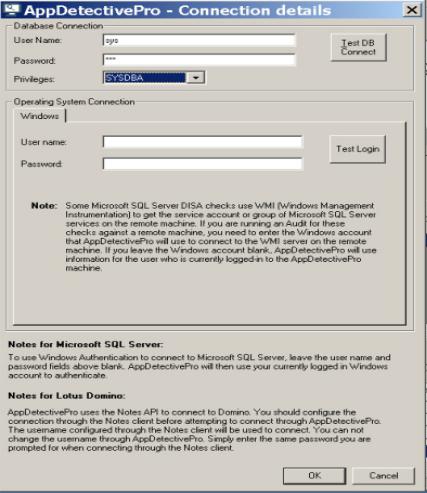
Рис. 6.20. Предлагаемое для ввода имени и пароля окно
136
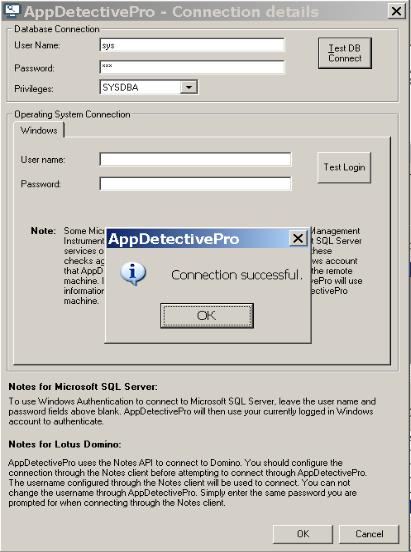
Рис. 6.21. Проверка соединения с базой данных для введенных аккаунтов
137
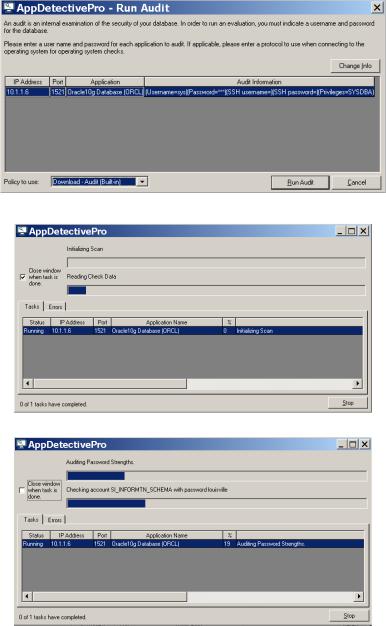
Рис. 6.22. Окно запуска процесса аудита
Рис. 6.23. Начало процесса аудита
Рис. 6.24. Фрагмент процесса аудита сложности пароля
138
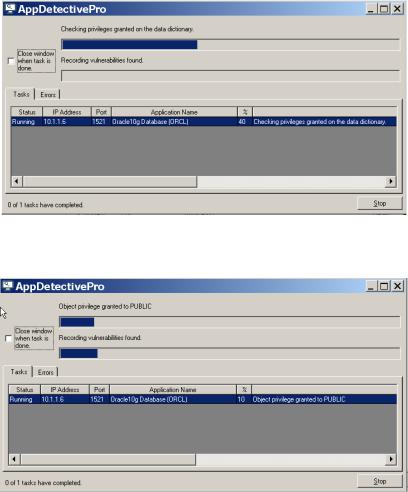
Рис. 6.25. Фрагмент процесса аудита привилегий для работы со словарем базы данных
Рис. 6.26. Фрагмент процесса аудита объектных привилегий схеме «Public»
Первыми в списке появляются сообщения об уязвимостях с высоким уровнем нарушения безопасности. На рис. 6.27 выделена строка, показывающая, что пользователю ANYA предоставлена привилегия «Create library». Эта привилегия дает возможность пользователю дополнять ОС исполняемыми (binary) файлами.
139
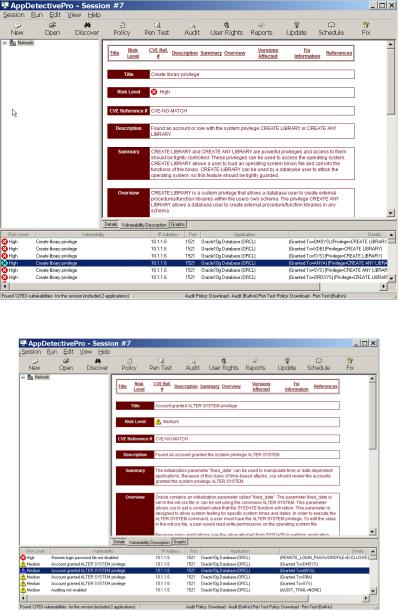
Рис. 6.27. Фрагмент сообщений аудита об уязвимости «create library privilege»
Рис. 6.28. Фрагмент сообщений аудита базы данных (первая строка – сообщение с высоким уровнем уязвимости)
140
